Важное замечание
Начиная с 1 ноября 2024, разработка универсального расширения UniForce остановлена. Поддержка плагина прекратится 1 ноября 2025. Learn more.
Установка универсального расширения UniForce от CleanTalk
Расширение UniForce может быть установлено на любой веб сайт, CMS или фреймворк, написанные на языке PHP. Расширение UniForce позволит вам:
- регулировать доступ к сайту посредством Security FireWall;
- защитить ваш сайт от exploit-атак, XSS-атак и SQL-инъекций;
- защитить ваш сайт от перебора паролей (реализовано только для Joomla).
Внимание! Для установки и работы расширения требуется поддержка PHP 5.6 и выше.
1. Сделайте резервные копии файлов и базы данных сайта.
2. Скачайте и распакуйте архив с расширением в корневую папку вашего сайта. В корневой папке должна появиться папка "uniforce".

3. Введите в адресной строке вашего браузера: имя_вашего_сайта/uniforce/index.php
![]()
4. Введите ваш ключ доступа из панели управления Security и нажмите на кнопку "Install" для продолжения установки.
Также, вы можете зарегистрировать новый аккаунт CleanTalk, нажав на кнопку "Don't have an account? Create here!"

5. Плагин UniForce по умолчанию записывает свой код только в файл index.php в корне сайта. Вы можете добавить дополнительный URL для входа в административную часть в разделе скриптов, укажите их через запятые в расширенных настройках "Advanced configuration". Обратите внимание, вы можете указать свой ключ доступа, если он у вас есть.

6. После успешной установки вы увидите сообщение:

Примечание: Для входа в настройки расширения после установки перейдите по адресу (имя_вашего_сайта/uniforce). Здесь вы можете управлять параметрами расширения и удалить его в случае необходимости. Вы можете увидеть 3 вкладки:
- Summary: информация о плагине и статистика
- Settings: настройки плагина.
- Malware scanner: сканер вредоносного ПО

Нажмите чтобы раскрыть
Если вы получаете ошибку Unexpected error: Failed to open file :
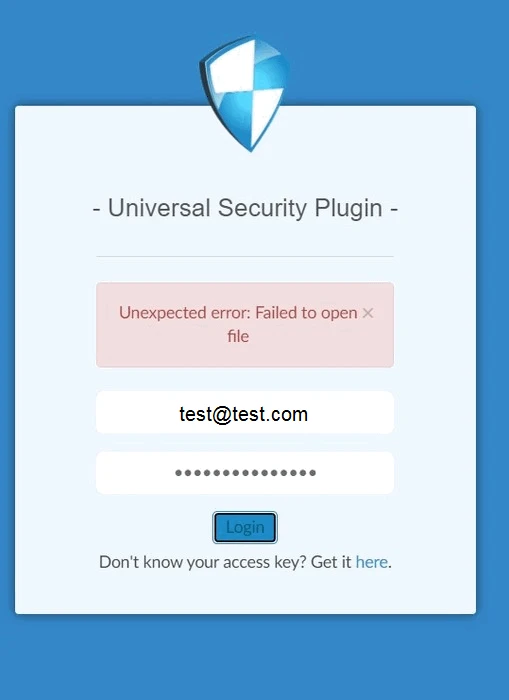

то это означает, что вашему web пользователю (обычно это www-root или www-data) не хватает прав на файлы и папки плагина, т.к файлы были скопированы под другим пользователем (root или любой другой). Вы можете попробовать поменять владельца папки Uniforce:
chown -R www-root:www-root /серверный_путь_к_файлам_сайта/uniforce/
или
сменить разрешения напрямую:
sudo chmod -recursive 777 /серверный_путь_к_файлам_сайта/uniforce/
где серверный_путь_к_файлам_сайта к примеру может быть таким: /home/папка_сайта/public_html/
Посмотреть журналы Security Firewall, добавить новый сайт или управлять существующими вы можете в Панели управления.
Проверка работы расширения Uniforce от CleanTalk
1. Войдите в панель управления Security и зайдите в настройки сайта, на который вы установили расширение.

2. Скопируйте ссылку на тестовую страницу Security FireWall.

3. Откройте новое окно браузера в режиме инкогнито и введите скопированную ссылку в адресною строку.
4. В результате выполнения запроса, вы увидите страницу блокировки, указанную на фото:

5. Если вы увидели эту страницу, расширение работает корректно. Теперь вы можете настроить правила блокировки для Security Firewall используя это руководство.
Как добавить вебсайт в Панель Управления Безопасности
Пожалуйста, используйте данное руководство, чтобы добавить вебсайт в Панель Управления Безопасности: https://cleantalk.org/help/add-website
Если Вы не нашли ответ на интересующий вас вопрос, то предлагаем вам связаться с нашими специалистами. [ https://cleantalk.org/my/support/open ].
Будет так же интересно
- НастройкиНастройки Как изменить сайт, к которому подключён сервис...
- ЧаВо сервиса Безопасность сайтовЧаВо сервиса Безопасность сайтов Функции Что такое Контроль...
- Функции Панели управления Безопасности Сайтов от CleanTalkПанель Управления Безопасности Сайтов Как добавить...